Come convertire Blu-ray in DVD su Windows e Mac

Se si ordina un disco Bluray da Netflix, è possibile eseguire il backup del film Bluray. Quando si ricevono solo dischi Bluray, è possibile che il lettore DVD non funzioni con il disco Bluray. Per quanto riguarda i casi, è necessario convertire Bluray su disco DVD. Basta imparare più dettagli sui metodi 5 per convertire un formato Bluray in DVD.
Parte 1: Perché dovresti convertire Bluray in DVD
Motivo 1: motivi economici per convertire Bluray in DVD
Il lettore di dischi Bluray è molto costoso. Anche se puoi offrire i dischi Bluray e Bluray, i produttori di dispositivi, come computer, smart TV o console di gioco, non includono il budget di Bluray.
Motivo 2: problemi di compatibilità per convertire un Bluray in DVD
Bluray Player non è onnipresente perché le ragioni economiche. Sarai frustrato dal fatto che i tuoi nuovi film non funzioneranno se i tuoi amici hanno solo un lettore DVD. Quindi qui hai solo bisogno di convertire un Bluray in DVD.
Motivo 3: problemi di riproduzione per convertire i file Bluray in DVD
In realtà potresti essere difficile capire le differenze tra Bluray e DVD. Vale a dire che l'immagine Bluray non è molto più chiara del DVD, ma costa molto più del DVD. Se non riesci a sopportare la bassa velocità di caricamento di Bluray, che richiede più di 3 minuti per caricare un film.
Parte 2: Top metodi 5 per convertire un Bluray in DVD
Se stai cercando una soluzione per convertire Bluray in video DVD gratuitamente, puoi imparare ulteriori dettagli sui metodi elencati dalla parte. Scegli la soluzione adatta in base al tuo computer.
Metodo 1: come convertire Bluray in DVD con il freno a mano
HandBrake non supporta direttamente la decrittografia dei dischi Bluray. Tuttavia, HandBrake può essere utilizzato per transcodificare un disco Bluray se il DRM viene rimosso per la prima volta utilizzando un'applicazione di terze parti, come MakeMKV. A differenza di HandBrake, MakeMKV non esegue la transcodifica; rimuove la gestione dei diritti digitali da un disco Bluray e crea una copia esatta, alle dimensioni e alla velocità dei dati originali, in un contenitore multimediale Matroska (MKV) che può quindi essere utilizzato come sorgente in HandBrake.
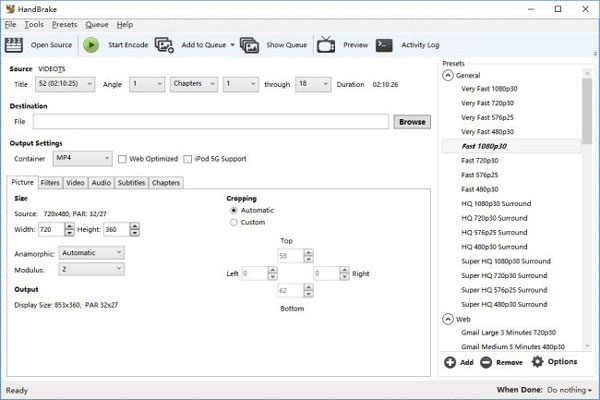
Passo 1: scarica e installa il freno a mano
Basta scaricare e installare il convertitore gratuito da Bluray a DVD. E quindi avviare il programma.
Passo 2: Importa disco Bluray nel freno a mano
Passare al drive Bluray con il pulsante a discesa "Source", quindi il programma eseguirà la scansione del disco Bluray passo dopo passo in pochi minuti. Il freno a mano non supporta la codifica da video crittografati DRM acquistati da iTunes o trovati su DVD o dischi Bluray.
Passo 3: scegliere il formato di uscita come MPEG2
E quindi scegliere il formato contenitore come MPEG2, che è il formato standard per DVD. Basta fare clic sul pulsante "Start" per convertire Bluray in formato DVD con il freno a mano. Ci vuole molto tempo per l'intero processo.
Passo 4: Converti i file Bluray in DVD
Dopo di che è possibile convertire i file Bluray in MPEG2 per creare un nuovo DVD, è possibile inserire il DVD scrivibile nel computer. Copia i file sul DVD per eseguire il backup del disco Bluray.
Metodo 2: come convertire Bluray in DVD con Nero Vision
Nero Vision è in grado di convertire DVD da Blurays e personalizzare passo a passo il menu ei capitoli dei dischi.
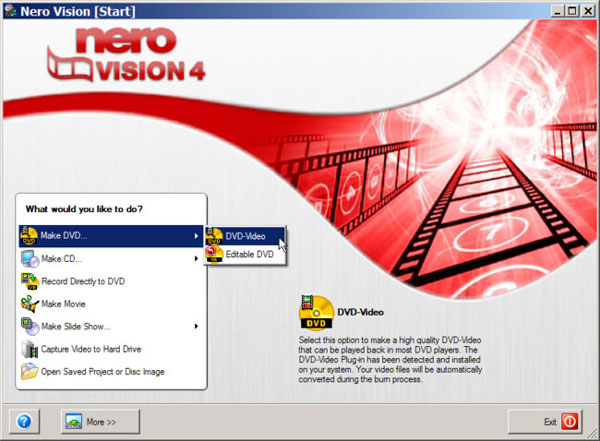
Passo 1: scegli l'opzione Crea DVD dalla schermata iniziale
Assicurati di aver scaricato il programma, quindi fai clic sull'opzione "Crea DVD" nella pagina iniziale di Nero Vision. Se non funziona, è necessario fare clic sul pulsante "Indietro" per tornare ad esso fino a quando non è possibile avviarlo.
Passo 2: aggiungi il disco Bluray dalla cartella BDMV
Vai su "Importa"> "Importa file", quindi vai alla cartella Bluray per aprire la sottocartella "BDMV" e cerca "Stream", che contiene i file M2TS dei file Bluray. Fai clic su "Apri" per i file M2TS di Bluray.
Passo 3: regola le impostazioni per il disco DVD
E poi puoi "Modificare" il punto iniziale o il punto finale, cambiare l'ordine dei film in DVD, aggiungere capitolo, rimuovere video o combinare video insieme. In realtà puoi assicurarti che i file DVD siano ciò di cui hai bisogno.
Passo 4: masterizza Bluray su DVD con Nero
Per masterizzare Bluray su DVD con Nero, puoi fare clic sul pulsante "Scrivi su", selezionare l'unità DVD, inserire un DVD scrivibile, digitare un nome per il DVD e quindi seguire le istruzioni per ottenere un disco DVD con il contenuto Bluray .
Metodo 3: Converti Bluray in DVD con WinAVI Bluray Ripper
WinAVI Bluray Ripper può convertire i dischi Bluray in DVD. Con questo programma, puoi decifrare e copiare i film di Bluray direttamente dal disco, quindi convertire la cartella Bluray in DVD con una velocità super veloce.
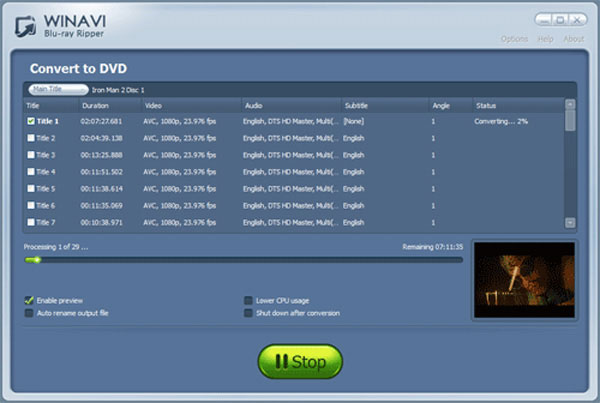
Passo 1: Scarica WinAVI Bluray Ripper
WinAVI è un'altra soluzione per masterizzare Bluray su DVD gratuitamente su Windows. Una volta scaricato e installato il programma, è possibile accendere il programma sul computer.
Passo 2. Carica la cartella Bluray sul programma
Inserisci il disco Bluray e inserisci il tuo video Bluray, e puoi anche trascinare la cartella BD se si trova su un altro dispositivo rimovibile. Fare clic su "Converti da directory Bluray" o "Converti da file immagine Bluray" per caricare il file BD. E poi scegli il formato DVD quando vedi la finestra che si apre.
Passo 3: scegli il formato DVD di output
Fai clic su "Avanzate" per personalizzare il formato DVD di output. È possibile impostare il menu capitoli o altre opzioni. Se si desidera scrivere il DVD di uscita su un disco, selezionare inizialmente "PAL" o "NTSC" in base al proprio paese o al requisito del lettore DVD autonomo.
Passo 4. Converti Bluray in un disco DVD
Fare clic su "Avvia" dopo aver completato le impostazioni avanzate e il programma inizierà a convertire il formato Bluray in DVD. Infine, se si desidera trovare la cartella DVD convertita, selezionare "Apri il formato di output". Quindi puoi goderti i video sui tuoi lettori DVD.
Metodo 4: Converti Bluray in DVD con Aleesoft Free Bluray Ripper
Aleesoft Free Bluray Ripper può aiutarti a strappare Bluray su DVD, SVCD, VCD, AVCHD DVD, Bluray disc (BD), supporto per la traccia audio e la modifica dei sottotitoli.
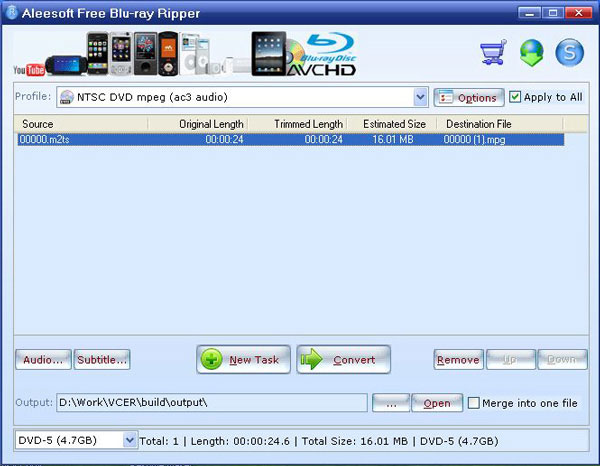
Passo 1: Scarica Aleesoft Free Bluray Ripper
Come un altro convertitore gratuito da Bluray a DVD, Aleesoft Free Bluray Ripper è un programma totalmente pulito e gratuito da masterizzare Bluray su DVD, SVCD, VCD, AVCHD DVD, Bluray disc (BD), supporto per la traccia audio e la modifica dei sottotitoli.
Passo 2: Inserisci il disco Bluray sul computer
Inserisci il disco Bluray e inserisci il tuo video Bluray. Aleesoft Free Bluray Ripper esegue la scansione dell'unità Bluray o DVD, quindi rileva automaticamente i filmati Bluray, che si trova nei formati M2TS.
Passo 3: scegli il formato di uscita del DVD
Fai clic su "Profilo" per scegliere un formato multimediale di uscita DVD. Fai clic su "Converti" per avviare il ripping e convertire i video Bluray in mpg. E poi puoi ottenere l'MPEG come formato di uscita per il tuo DVD.
Passo 4: masterizza Bluray su DVD gratuitamente
Masterizza il file mpg convertito in DVD, quando il masterizzatore DVD si avvia, scegli prima il tipo di DVD, quindi fai clic sul pulsante "Avanti". Quindi puoi goderti il tuo disco masterizzato sul tuo lettore DVD o sul tuo computer.
Metodo 5: DVDFab Convertitore da Bluray a DVD per Mac per estrarre Bluray su DVD
DVDFab Convertitore da Bluray a DVD per Mac è sicuramente il software di conversione da Bluray a DVD per Mac più potente al mondo in grado di convertire qualsiasi disco Bluray in DVD-Video per riprodurlo con un lettore DVD o un software per lettore DVD senza l'aiuto di terzi.
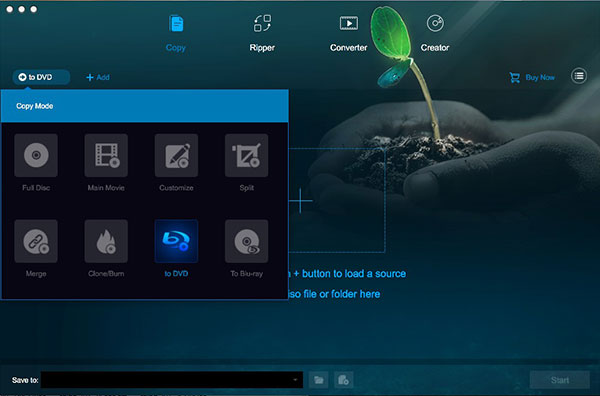
Passo 1: Scarica DVDFab Bluray to DVD Converter su Mac
Scarica e installa il DVDFab Bluray to DVD Converter su Mac, in realtà ci sono alcuni programmi per convertire Bluray su Mac. E devi anche usare un disco esterno Bluray o un'unità DVD per convertire Bluray in DVD su Mac.
Passo 2: carica il disco Bluray sul programma
Per Bluray, puoi caricare qualsiasi disco Bluray fatto in casa o cartella Bluray che desideri convertire semplicemente trascinandolo nell'interfaccia utente principale per il caricamento.
Passo 3: scegli il formato di output come MPEG
Seleziona i titoli, le tracce audio e i sottotitoli di cui hai bisogno, le dimensioni di output per convertire la sorgente Bluray in DVD-5 o DVD-9 e il percorso di uscita nella parte "Salva in" dopo il caricamento della sorgente. Quindi, fare clic sul pulsante Avanti per continuare. Scegli il formato di output come DVD.
Passo 4: Converti Bluray in DVD su Mac
Fare clic sul pulsante Start, DVDFab inizierà immediatamente la conversione di Bluray in DVD e presenterà le informazioni dettagliate sullo stato di avanzamento durante il processo.
Bonus: converti Blu-ray in video con Tipard Blu-ray Converter
Convertitore Blu-ray Tipard è il software di conversione Blu-ray più versatile che ti consente di copiare e convertire Blu-ray in un'ampia gamma di formati video di MP4, MKV, AVI, WMV, MOV, ecc. Può copiare dischi / cartelle / ISO Blu-ray file di immagine nei formati digitali per una riproduzione fluida su qualsiasi dispositivo. È possibile personalizzare e modificare i file di output ruotando, tagliando, ritagliando video, aggiungendo filigrana e regolando gli effetti.
Passaggio 1: carica il disco Blu-ray
Inserisci il disco Blu-ray nell'unità Blu-ray sul tuo computer. Scarica e apri il convertitore Blu-ray. Puoi fare clic su "Carica Blu-ray" per importare il tuo file Blu-ray.

Passo 2: scegli il formato di output
Il formato di output predefinito è MPG Lossless. Se vuoi convertire Blu-ray in altri formati video, puoi trovare l'opzione "Copia tutto in" e selezionare il formato di output dal suo elenco a discesa.

Passaggio 3: rippare Blu-ray
Puoi fare clic sulla freccia del menu a discesa accanto a "Salva in" in basso a sinistra e impostare un percorso per i file. Quindi fare clic sul pulsante "Copia tutto" per avviare il ripping di Blu-ray in video.

Dopo aver convertito Blu-ray in video, puoi creare DVD con un creatore di DVD. Tipard DVD Creator ti aiuterà a creare DVD con qualsiasi file video come MP4, AVI, MOV, WMV, FLV, MKV, ecc.
Parte 3: FAQ sulla conversione da Blu-ray a DVD
Perché il mio lettore DVD non riproduce Blu Ray?
Esistono diversi motivi per cui un disco potrebbe non essere riprodotto nel lettore Blu-ray. La maggior parte dei motivi è un codice regionale errato o una configurazione del sistema home theater. Potrebbe anche essere causato da un problema hardware.
Posso riprodurre un Blu Ray su un lettore DVD?
I lettori Blu-ray Disc possono riprodurre dischi Blu-ray, DVD, CD e alcuni possono anche riprodurre altri tipi di dischi, come SACD e DVD-Audio Disc. È possibile riprodurre un DVD in un lettore Blu-ray, ma non è possibile riprodurre un disco Blu-ray in un lettore DVD.
Qual è la differenza chiave tra DVD e Blu-ray?
La differenza chiave tra DVD e Blu-ray è che il DVD è un formato di risoluzione 480i a definizione standard, mentre il video Blu-ray può avere una qualità HDTV fino a 1080p.







